win11屏幕保护文件在哪 windows11屏保设置方法
win11屏幕保护文件在哪,随着Windows 11操作系统的推出,用户们对于屏幕保护文件的位置和设置方法产生了极大的兴趣,Win11屏幕保护文件到底存放在哪里呢?同时我们又应该如何进行Windows 11屏保的设置呢?本文将为大家详细解答这些问题,帮助大家更好地了解和使用Windows 11操作系统的屏幕保护功能。无论您是对技术感兴趣还是希望提升使用体验,相信本文都能为您带来一些帮助和启发。让我们一起来探索Windows 11的屏幕保护之谜吧!
步骤如下:
1.进入windows11系统桌面,在桌面上右击鼠标打开菜单栏,再点击进入“个性化”设置。
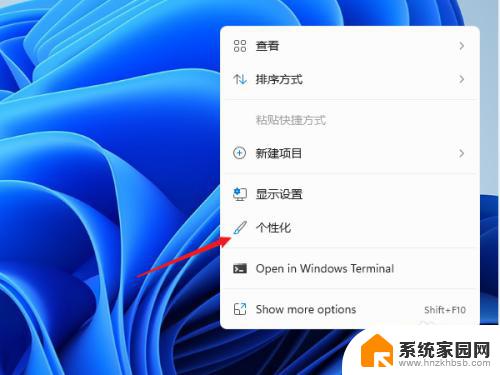
2.进入个性化设置界面,在功能选项列表中再点击进入【锁屏界面】用来锁定屏幕图像、应用和动画。

3.在上面区域可以设置锁屏状态下的图片与内容,屏保在相关设置中点击进入“screen saver(屏幕保护)”
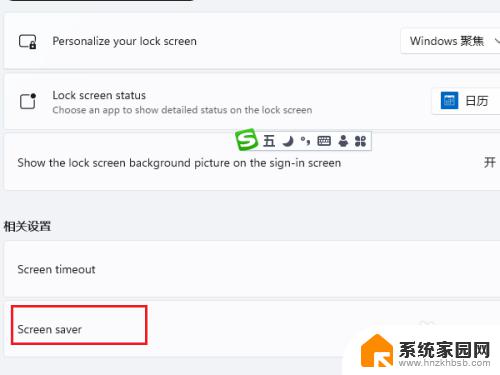
4.打开屏幕保护程序设置窗口,这个就比较熟悉了。windows各个版本都差不多,在屏幕保护程序下拉列表中选择一个自己喜欢的样式 。
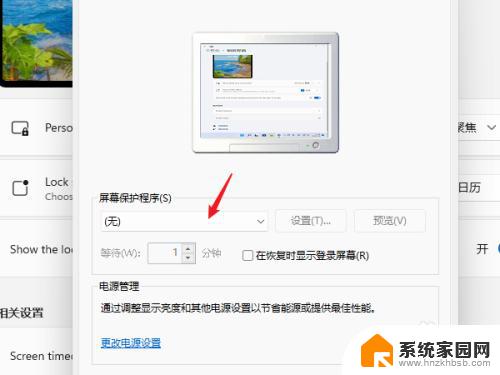
5.点击【设置】按钮打开当前屏保的可自定义的设置,修改里面的内容与参数就可以了。
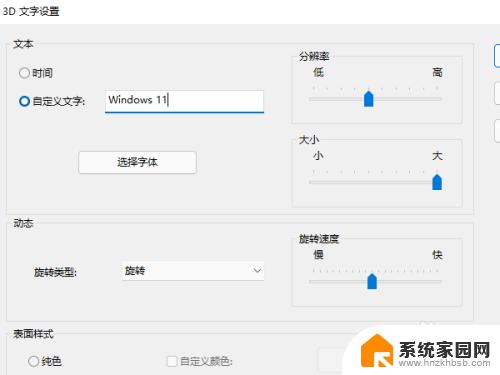
6.如果当前屏幕没有自定义的功能,点击时就会提示无选项的对话框。
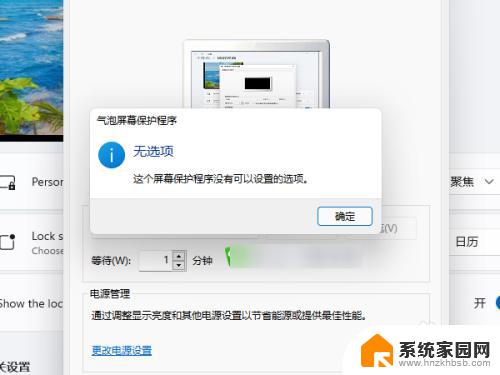
7.选择屏幕保护程序并设置完成后,在等待中设置一个适合的时间。在这个时间后还无任何操作的话就会自动运行屏幕保护程序。
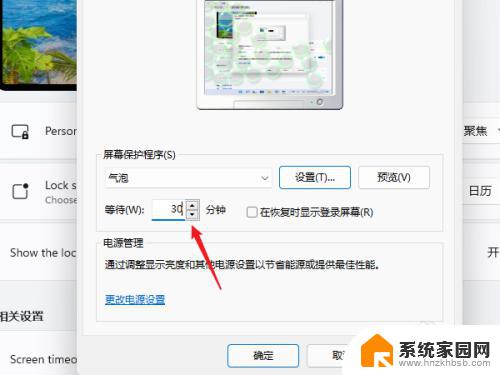
以上就是Win11屏幕保护文件的解决方法,如果您遇到了这种问题,可以根据本文提供的方法进行解决,希望这篇文章对您有所帮助。
win11屏幕保护文件在哪 windows11屏保设置方法相关教程
- win11电脑屏保护设置 win11屏幕保护自定义设置方法
- win11怎样设置屏幕保护 win11屏幕保护自定义设置
- win11电脑屏保设置 Windows11屏保设置方法
- win11屏幕保护程序 Win11怎么使用屏幕保护程序
- windows11截屏保存在哪 Windows11截图保存路径在哪里
- win11怎么彻底关闭自动屏保 win11关闭屏幕保护的教程
- win11关闭屏保、 Win11屏幕保护关闭教程
- win11如何设置电脑屏保 Windows11屏保个性化设置
- win11录屏中没电了会保存文件吗 win11录屏文件保存在哪个文件夹
- win11防篡改保护怎样开起状态 Windows11如何设置防篡改保护
- win11系统默认声音 Win11如何设置默认音量大小
- win11怎么调开机启动项 Win11开机启动项配置
- win11如何关闭设置桌面 Windows11设置主页如何关闭
- win11无法取消pin密码 win11怎么取消登录pin密码
- win11锁屏设置在哪里设置 win11系统锁屏界面设置方法
- win11屏保密码怎样设置 Win11屏保密码设置步骤
win11系统教程推荐
- 1 win11屏保密码怎样设置 Win11屏保密码设置步骤
- 2 win11磁盘格式化失败 硬盘无法格式化怎么修复
- 3 win11多了个账户 Win11开机显示两个用户怎么办
- 4 电脑有时不休眠win11 win11设置不休眠怎么操作
- 5 win11内建桌面便签 超级便签文本添加
- 6 win11红警黑屏只能看见鼠标 win11玩红色警戒黑屏故障解决步骤
- 7 win11怎么运行安卓应用 Win11安卓应用运行教程
- 8 win11更新打印机驱动程序 Win11打印机驱动更新步骤
- 9 win11l图片打不开 Win11 24H2升级后无法打开图片怎么办
- 10 win11共享完 其他电脑无法访问 Win11 24H2共享文档NAS无法进入解决方法